
Als Android Pie im Jahr 2018 veröffentlicht wurde, stellte Google seinen ersten Versuch vor, das Navigationssystem von Android zu überarbeiten. Pie hat das alte Drei-Tasten-Navi losgeworden und stattdessen ein Knopf / Gesten-Hybridsystem hinzugefügt, das in keiner Weise das anmutigste war.
Jetzt mit Android 10, Google macht noch einmal Dinge noch einmal. Diesmal sind jedoch alle Tasten vollständig zugunsten einer 100% gestischen Vorgehensweise weg.
Dies ist eine große Änderung in der Funktionsweise von Android. Um Ihnen zu helfen, alles zu verstehen, haben wir eine kleine FAQ zusammengestellt, um Ihnen hoffentlich ein besseres Verständnis dafür zu vermitteln, was genau vor sich geht.
So wechseln Sie in Android 10 zu Gesten
Nach dem Aktualisieren Sie Ihr Telefon auf Android 10sind die neuen Gesten nicht standardmäßig aktiviert. Stattdessen müssen Sie sich in die Einstellungen begeben und diese manuell aktivieren.
Verizon bietet das Pixel 4a für nur 10 US-Dollar pro Monat auf neuen Unlimited-Linien an
Dies ist ziemlich einfach und funktioniert wie folgt:
- Öffne das die Einstellungen auf Ihrem Telefon.
- Scrollen Sie nach unten und tippen Sie auf System.
-
Zapfhahn Gesten.

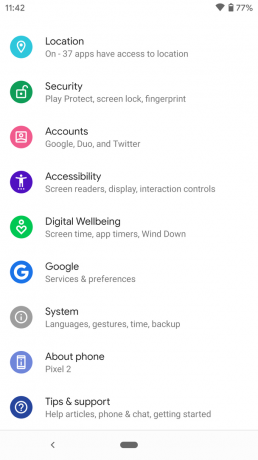

- Zapfhahn Systemnavigation.
-
Zapfhahn Gesten-Navigation.



Und das ist alles. Wenn Sie zu einem späteren Zeitpunkt jemals zu einem anderen Navigationssystem wechseln möchten, befolgen Sie einfach die Schritte erneut. Sie können die Navigationsmethode jederzeit und beliebig oft ändern.
Wie funktionieren die Gesten?
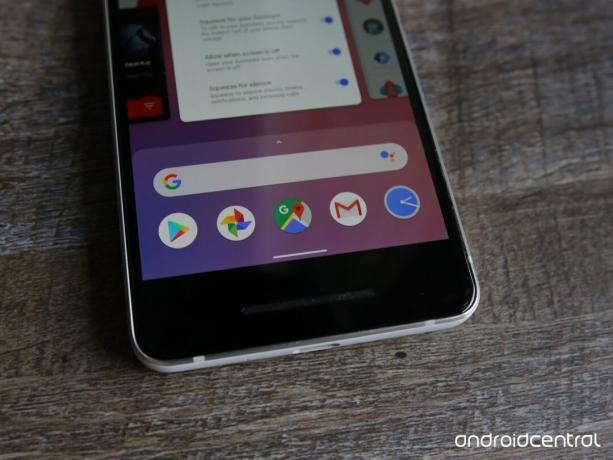
In Android 10 gibt es in der Navigationsleiste überhaupt keine Schaltflächen mehr. Stattdessen gehen Sie nach Hause, zurück und greifen mit einer Kombination verschiedener Gesten auf Ihre letzten Apps zu, ohne auf eine Schaltfläche zu tippen.
Wir haben gesehen, dass andere Unternehmen ähnliche Systeme implementieren, darunter Apple, Samsung, OnePlus und andere, und die Methode von Google lässt sich stark von der Art und Weise inspirieren, wie die Dinge auf dem iPhone X gehandhabt werden.
So funktioniert alles:
Zuhause - Wenn Sie zur Startseite wechseln möchten, müssen Sie nur schnell von der unteren Mitte Ihres Bildschirms nach oben wischen. Dies bringt Sie zurück zur Startseite, egal was Sie tun.
Multitasking - Wenn Sie nach Hause wischen und Ihren Finger eine Sekunde lang auf dem Bildschirm halten, anstatt ihn sofort abzunehmen, gelangen Sie zur Multitasking-Seite. Von hier aus sehen Sie eine Liste aller zuletzt verwendeten Apps und können horizontal scrollen, um alles anzuzeigen, was Sie geöffnet haben.
Zwischen Apps wechseln - Huckepack von der Multitasking-Geste, wischen Sie nach oben und halten Sie sie gedrückt, aber schieben Sie diesmal Ihren Finger nach links oder rechts von Ihrem Bildschirm. Dadurch gelangen Sie sofort zu einer kürzlich verwendeten App, anstatt die Multitasking-Seite öffnen und darauf tippen zu müssen. Wenn Sie nach links und rechts wischen, navigieren Sie durch jede App, die derzeit im Multitasking-Menü geöffnet ist.
Zurück - Zu guter Letzt die wichtige Rückengeste. Wenn Sie nicht mehr auf die Schaltfläche "Zurück" klicken, kehren Sie zum linken oder rechten Bildschirmrand zurück, um zur vorherigen Seite zurückzukehren. Genau wie die alte Zurück-Schaltfläche können Sie damit eine App schließen, zu einer vorherigen Seite zurückkehren, Ordner schließen usw.
Wie wirkt sich dies auf In-App-Navigationsschubladen aus?

Wenn Sie auf die Schaltfläche "Zurück" achten, denken Sie zu Recht, dass dies bei einigen Apps zu Problemen führt. Viele Anwendungen (einschließlich einiger von Google) verwenden ein Navigationsmenü auf der linken Seite des Bildschirms. Auf diese wird normalerweise zugegriffen, indem Sie am linken Bildschirmrand wischen. Mit Android 10 kehren Sie jetzt zurück, anstatt diese Menüs zu öffnen.
Um dem entgegenzuwirken, verfügt Android 10 über ein sogenanntes "Peek-Verhalten". Die Idee ist, dass Sie immer noch mit einer Wischgeste auf In-App-Schubladen zugreifen können, aber die aktuelle Implementierung ist mit einem Wort schrecklich.
Es gibt tatsächlich zwei Möglichkeiten, Peek-Verhalten zu verwenden, und beide sind gleich schlecht.

Wenn Sie Ihr Telefon lieber mit einer Hand verwenden möchten, müssen Sie Ihren Finger am Bildschirmrand halten, warten, bis das In-App-Menü angezeigt wird, und dann darüber streichen. Wenn Sie die Geste nicht bekommen gerade Richtig, Sie kehren zurück, anstatt das Menü zu öffnen.

Die zweite Methode funktioniert zuverlässiger, erfordert jedoch zwei Finger. Wischen Sie am Rand Ihres Bildschirms, wo sich das In-App-Menü befindet, mit zwei Fingern über Ihr Display. Ich habe festgestellt, dass dies einfacher durchzuführen ist als die Hold- und Swipe-Methode, aber die Tatsache, dass zwei Finger erforderlich sind, bedeutet, dass es unmöglich ist, ohne beide Hände abzuziehen.
Wie greife ich auf den Google-Assistenten zu?

Das ist alles in Ordnung und gut, aber halten Sie eine Sekunde gedrückt - was ist passiert, wenn Sie die Home-Taste gedrückt halten, um auf den Google-Assistenten zuzugreifen?!
Wenn die Home-Taste nicht mehr aktiviert ist, können Sie den Assistenten jetzt aufrufen, indem Sie von der linken oder rechten Ecke des Telefondisplays in den Bildschirm wischen. An beiden Kanten sehen Sie Indikatoren, die Ihnen zeigen, wo Sie wischen müssen. Nach einigen Versuchen sollte es sich jedoch ziemlich natürlich anfühlen.
Kann ich wieder zu einem anderen Navigationssystem wechseln?

Wenn Sie ein Telefon von Android Pie aktualisieren, ja. Es bleibt unklar, ob Sie die Freiheit haben, das vollständig gestische System auf Telefonen zu belassen, die kommen mit Android 10 aus der Box, aber zumindest für Geräte wie Pixel 3 und Pixel 2, Sie können hin und her wechseln zwischen allen vorhandenen Navigationssystemen von Google, einschließlich:
- Voll gestische Navigation
- 2-Tasten-Navigation
- 3-Tasten-Navigation
Die vollständig gestische ist die oben beschriebene und die Art und Weise, wie Google beabsichtigt, Android 10 zu verwenden. Die 2-Tasten-Navigation ist das in Android Pie verwendete System, und wenn Sie mich fragen, ist es bei den drei verfügbaren Optionen am verwirrendsten. Ich werde Sie nicht davon abhalten, es auszuprobieren, aber wenn Sie dies tun, sollten Sie zuerst unsere Tipps lesen, wie Sie es meistern können.
So beherrschen Sie die 2-Tasten-Navigation in Android Q.
Schließlich ist die 3-Tasten-Navigation von Google das System, das wir seit Jahren verwenden - mit den legendären Schaltflächen "Zurück", "Zuhause" und "Aktuelle Apps". Hier gibt es überhaupt keine Gesten. Stattdessen tippen Sie einfach auf die Schaltflächen, um die verschiedenen Aktionen auszuführen. Weißt du, die guten alten Zeiten.
Funktionieren die Gesten mit Startern von Drittanbietern?
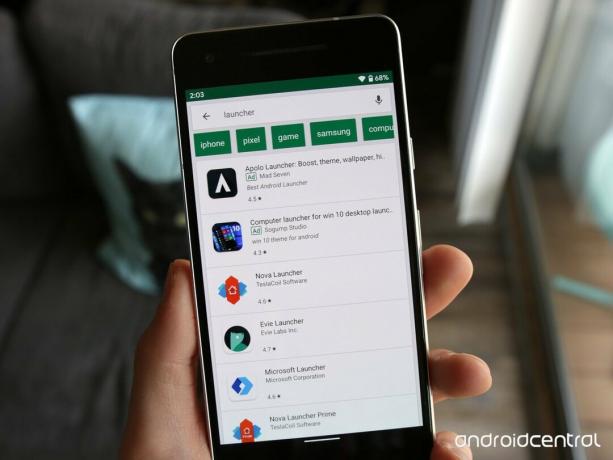
Leider ist dies einer der größten Nachteile der Gesten von Android 10.
In Android 10 wird bei Verwendung eines Launchers eines Drittanbieters die 3-Tasten-Navigation standardmäßig aktiviert. Darüber hinaus können App-Entwickler ihre Apps nicht aktualisieren, um mit der vollständig gestischen Navigation zu arbeiten.
Google kommentierte dies wie folgt:
Wir werden die verbleibenden Probleme in einem Update nach dem Start beheben, damit diese Benutzer zur gestischen Navigation wechseln können. Wir werden mit unseren Geräteherstellern zusammenarbeiten, um deren Versand oder Aktualisierung auf Android Q in ihre Geräte aufzunehmen.
Dies bedeutet, dass Starter von Drittanbietern eventuell mit den Gesten von 10 arbeiten sollten, aber es bleibt unklar, wann genau dies sein wird.
Einige App-Entwickler haben Bedenken hinsichtlich dieser Änderung geäußert. einschließlich Action Launcher Schöpfer Chis Lacy. Lacy sagt, er habe mit Google über diese Entscheidung gesprochen, und während das Unternehmen dem verpflichtet zu sein scheint Laut Aussage von Drittanbietern besteht immer noch das Risiko, dass Gestenunterstützung für nichts hinzugefügt wird Grund.
Während ich frustriert bin, veröffentlicht Q zunächst mit dieser Inkompatibilität und fürchtet offen die Flut negativer Bewertungen und Supportanfragen von Benutzern, die Ich bin zuversichtlich, dass dies eine kurzfristige Unannehmlichkeit ist, und bin erleichtert, dass sich das Android-Team verpflichtet hat, die Situation zu beheben für Q.
Wir können nicht 100% sicher sagen, warum dies überhaupt ein Problem ist, aber Lacy sagt, es könnte an Googles liegen Das Team der System-Benutzeroberfläche konzentriert sich zu sehr darauf, die Gesten so eng wie möglich in Googles eigenes Pixel zu integrieren Startprogramm.
Wie funktionieren Gesten auf Telefonen anderer Unternehmen wie Samsung oder OnePlus?

Erwarten Sie nicht, dass das vollständig gestische System von 10, ähnlich wie bei der Navigation von Android Pie, den Weg zu Telefonen mit eigener Software findet.
Gesten von Android 10 sind auf Pixel- und Android One-Geräten (wie dem Nokia 4.2) verfügbar, jedoch für Telefone wie das Galaxy S10 und OnePlus 7 Pro verwenden weiterhin die benutzerdefinierten Gesten, die Samsung und OnePlus erstellt haben sich.
Es ist technisch möglich, dass mehr Unternehmen die Gesten von 10 übernehmen als bei Pie, aber ich würde nicht den Atem anhalten.
Android 10: Alles was Sie wissen müssen!
Holen Sie sich mehr Pixel 3a

- Google Pixel 3a Bewertung
- Beste Displayschutzfolie für Pixel 3a XL
- Beste Fälle für Pixel 3a XL
- Beste Fälle für das Pixel 3a
- Bestes Pixel 3a Zubehör
- Pixel 3a ab 360 US-Dollar bei Amazon
- Pixel 3a XL ab 400 US-Dollar bei Amazon
Wir können eine Provision für Einkäufe über unsere Links verdienen. Mehr erfahren.

Dies sind die besten kabellosen Ohrhörer, die Sie zu jedem Preis kaufen können!
Die besten kabellosen Ohrhörer sind bequem, klingen großartig, kosten nicht zu viel und passen problemlos in eine Tasche.

Alles, was Sie über die PS5 wissen müssen: Erscheinungsdatum, Preis und mehr.
Sony hat offiziell bestätigt, dass es auf der PlayStation 5 funktioniert. Hier ist alles, was wir bisher darüber wissen.

Nokia bringt zwei neue preisgünstige Android One-Handys unter 200 US-Dollar auf den Markt.
Nokia 2.4 und Nokia 3.4 sind die neuesten Ergänzungen im Budget-Smartphone-Sortiment von HMD Global. Da es sich bei beiden Geräten um Android One-Geräte handelt, erhalten sie garantiert bis zu drei Jahre lang zwei wichtige Betriebssystemupdates und regelmäßige Sicherheitsupdates.

Dies sind die besten Bands für Fitbit Sense und Versa 3.
Mit der Veröffentlichung von Fitbit Sense und Versa 3 führte das Unternehmen auch neue Infinity-Bänder ein. Wir haben die besten ausgewählt, um Ihnen die Arbeit zu erleichtern.
